Il arrive que vous souhaitiez personnaliser le son de notification de différents programmes. Si vous souhaitez modifier le son de notification des messages et la sonnerie des appels audio et vidéo dans WhatsApp, ne vous inquiétez pas car l’application WhatsApp vous offre cette possibilité. Comment définir la sonnerie de l’audio de whatsapp dans l’iphone ? Nous allons répondre à vos questions dans cet article, alors restez avec nous.
Sommaire
Comment définir une sonnerie à partir de l’audio de whatsapp sur l’iPhone ?
Allez dans l'application Contacts de votre iPhone. Tapez sur le contact que vous voulez sélectionner la sonnerie souhaitée. Cliquez sur "Modifier" dans le coin supérieur droit de l'écran. Sélectionnez ensuite l'option "Sonnerie", puis sélectionnez la sonnerie souhaitée.
Comment activer le microphone sur iPhone WhatsApp ?
Comment créer une sonnerie de message WhatsApp dans iOS 9 ?
Pour modifier la sonnerie d'un message WhatsApp, ouvrez d'abord la messagerie WhatsApp sur votre téléphone portable. Tout d'abord, sélectionnez l'icône de réglage en bas de l'écran de droite ; Sélectionnez l'option de notification dans le menu ouvert Dans la section Afficher la notification, sélectionnez l'option Son. Ensuite, choisissez la chanson que vous voulez, gardez à l'esprit que vous pouvez écouter la chanson que vous voulez dans cette section. À la fin, cliquez sur enregistrer sur le côté droit de la page à partir du haut pour enregistrer les changements pour vous.
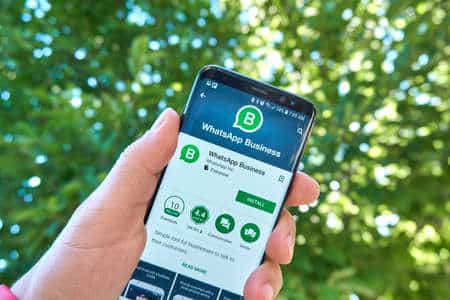
Fonctionnalité intéressante d’iOS 10 et plus WhatsApp
Si vous voulez que la sonnerie d’un de vos contacts soit différente des autres, faites ce qui suit dans l’ordre :
Tout d'abord, ouvrez le programme WhatsApp Ensuite, allez dans la section des chats Cliquez sur la barre de recherche en haut de la page. Tapez le nom de votre contact spécifique, puis sélectionnez l'icône d'informations supplémentaires représentée par une lettre (i) ou ouvrez la page de votre contact et tapez sur son nom en haut de l'écran pour accéder à la page d'informations de votre contact. Vous pouvez choisir une chanson préférée pour votre public.
Comment changer la sonnerie de WhatsApp ?
Application des options de la page :
Tonalités de conversation : si vous voulez arrêter tous les sons entrants de l’application WhatsApp, il suffit de désactiver cette option.
Vibration : Vous pouvez régler ces options sur le mode souhaité pour définir la vibration des appels, des messages et des notifications de groupe.
Notifications popup : Activez le mode pop-up pour afficher les nouveaux messages dans une fenêtre flottante.
Lumière : si votre téléphone dispose d’une lumière de notification colorée, vous pouvez modifier la couleur de la notification WhatsApp.
Utiliser les notifications à haute priorité : Si vous souhaitez que les messages WhatsApp soient affichés au-dessus des messages d’autres programmes, gardez cette option active.

Il suffit de revenir aux sons d’origine :
Sur la même page de paramètres sonores. 3 Cliquez en haut de l’écran et sélectionnez l’option Réinitialiser les paramètres de notification. Pour activer le mode des messages pop-up, il suffit de régler l’option Notifications pop-up sur l’une des options suivantes :
only when screen on : uniquement lorsque l'écran du téléphone est allumé. only when screen off : uniquement lorsque l'écran du téléphone est éteint Toujours afficher une fenêtre popup : Toujours afficher comme une fenêtre popup
Comment faire d’une chanson votre sonnerie sur Android
Dernier mot
Comment définir une sonnerie à partir de l’audio de whatsapp dans l’iphone ? Dans iOS, Apple vous permet de définir une alarme personnalisée pour les messages et les appels d’une personne spécifique dans vos contacts, mais saviez-vous que vous pouvez faire de même pour vos contacts spécifiques ? Dans le matériel ci-dessus, toutes les formations vous ont été données et nous espérons qu’elles vous seront utiles.
